Kā labot Civilization 5 izpildlaika kļūdu sistēmā Windows 10
Miscellanea / / April 05, 2023
Sid Meier’s Civilization V ir uz gājieniem balstīta stratēģiska videospēle, ko izstrādājusi Firaxis. Tā ir ārkārtīgi populāra spēle, un tā ir guvusi plašu kritiķu atzinību. Lietotāji, kuri spēlē spēli, ziņoja par izpildlaika kļūdām, kas sabojāja viņu spēles pieredzi. Tāpēc lietotāji, kas spēlē spēli, jautāja, kā novērst Civilization 5 izpildlaika kļūdu sistēmā Windows 10. Pat pēc spēļu atjauninājumiem un risinājumiem joprojām lietotāji jautā, kāpēc es saņemu izpildlaika kļūdu. Ja meklējat rakstu, kas sniedz atbildes uz šiem jautājumiem, jūs esat īstajā vietā. Šeit mēs jums parādām soli pa solim metodes problēmas novēršanai. Sāksim un arī uzzināsim par Civ 5 prasībām.

Satura rādītājs
- Kā labot Civilization 5 izpildlaika kļūdu sistēmā Windows 10
- 1. metode: pamata problēmu novēršanas metodes
- 2. metode: restartējiet Steam bezsaistes režīmā
- 3. metode: atspējojiet NVIDIA SLI/AMD Crossfire
- 4. metode: iestatiet grafikas iestatījumu uz Maksimālo veiktspēju
- 5. metode: samaziniet spēles grafikas iestatījumus
- 6. metode: izslēdziet GPU tekstūras atkodēšanu
- 7. metode: pārdēvējiet saglabāšanas mapi
- 8. metode: izdzēsiet bojātus mākoņdatus
- 9. metode: atspējojiet Steam pārklājumu
- 10. metode: pārbaudiet spēļu failu integritāti (pakalpojumā Steam)
- 11. metode: atjauniniet Steam klientu
- 12. metode: atkārtoti instalējiet Steam
Kā labot Civilization 5 izpildlaika kļūdu sistēmā Windows 10
Pirms rokasgrāmatas sākšanas apskatīsim dažus problēmas cēloņus
- Saglabājiet mapes problēmas
- Windows ugunsmūra konflikti
- Spēļu modifikāciju konflikti
- Cietajā diskā trūkst vietas
- Bojāti Steam mākoņdati
- Novecojuši vai bojāti grafiskie draiveri
- Nepareizi grafikas iestatījumi
- Bojāti spēļu faili
- Konfliktējošas nevēlamas lietojumprogrammas
Pirms izpildāt rokasgrāmatu, lūdzu, pārliecinieties, vai jūsu dators atbilst minimālajām spēles spēlēšanas prasībām. Minimālās Civ 5 prasības ir:
- Operētājsistēma: Windows Vista 2. servisa pakotne/Windows 7
- Procesors: Intel Core 2 Duo 1,8 GHz vai AMD Athlon X2 64 2,0 GHz
- Atmiņa: 2 GB RAM
- Grafika: 256 MB ATI HD2600 XT vai labāka, 256 MB NVIDIA 7900 GS vai labāka vai Core i3 vai labāk integrēta grafika
- DirectX: DirectX versija 9.0c
- Cietais disks: 8 GB bezmaksas
- Skaņa: ar DirectX 9.0c saderīga skaņas karte
Piezīme: Jums jāizvairās no daudzu pilsētu veidošanas. Civilizācijas kļūda 5 rodas, ja atskaņotājs ir izveidojis vairākas pilsētas, jo pilsētas tiek ielādētas RAM. Ja atskaņotājs veido tik daudz resursu, tas var pārslogot RAM, izraisot kļūdu.
1. metode: pamata problēmu novēršanas metodes
Tālāk ir norādītas dažas kļūdas novēršanas pamatmetodes.
1A. Restartējiet datoru
Lielāko daļu izpildlaika problēmu var izraisīt draiveru kļūdas vai problēmas ar lietojumprogrammām, kas darbojas fonā. Šajā gadījumā ieteicams restartēt datoru. Tāpēc restartēt jūsu ierīci.

1B. Veiciet Clean Boot
Ja neviena no iepriekš minētajām metodēm nedarbojas un rodas izpildlaika kļūda, mēģiniet veikt tīru datora sāknēšanu un atinstalēt problemātiskās programmas. Apskatiet Kā veikt tīru sāknēšanu operētājsistēmā Windows 10 rokasgrāmata par tīru sāknēšanu sistēmā.
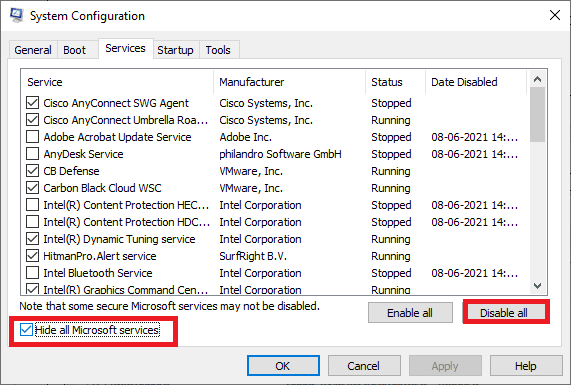
1C. Restartējiet civilizāciju 5
Mēģiniet restartēt Steam klientu un atkārtoti palaist spēli, un pārbaudiet, vai problēma tiek novērsta.
1. Ar peles labo pogu noklikšķiniet uz Tvaiks klients uz Windows uzdevumjosla un noklikšķiniet uz Izeja.
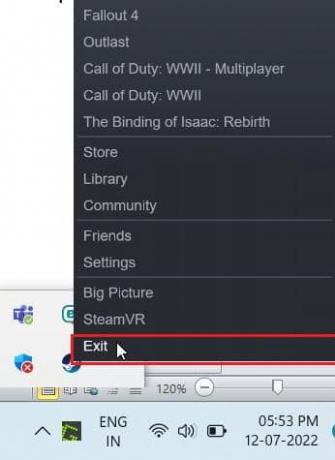
2. Palaidiet Uzdevumu pārvaldnieks nospiežot Ctrl + Shift + Esc taustiņi kopā.
3. Tagad ar peles labo pogu noklikšķiniet uz Steam klientu pakalpojums (32 bitu) un atlasiet Beigt uzdevumu lai beigtu Steam.
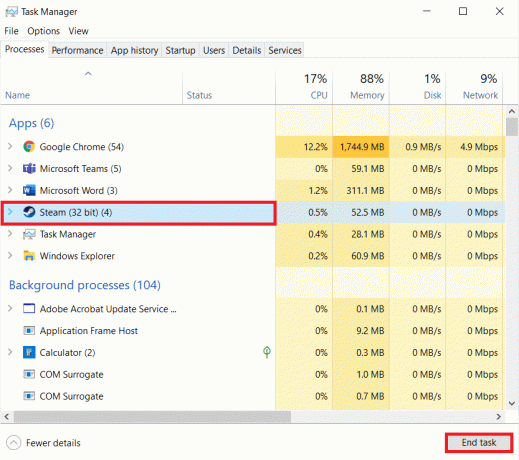
4. Nospiediet uz Windows atslēga un tips Tvaiks. Pēc tam noklikšķiniet uz Atvērt.
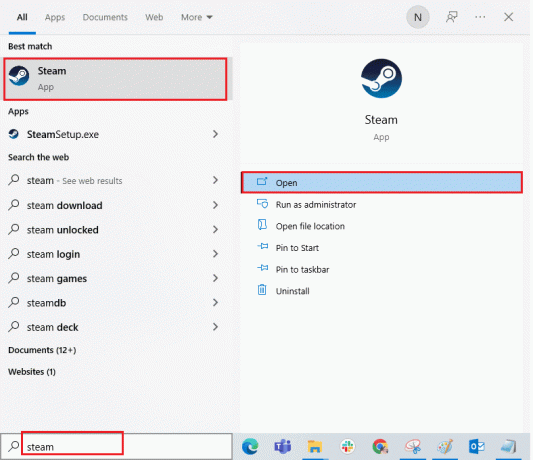
5. Spēlējiet spēle un pārbaudiet, vai problēma ir atrisināta.
1D. Palaidiet Steam klientu kā administratoru
Pārliecinieties, ka palaižat Steam klientu administratora režīmā, lai izvairītos no tādām problēmām kā izpildlaika kļūdas. Veiciet tālāk norādītās darbības.
1. Ar peles labo pogu noklikšķiniet uz Tvaiks klientu un izvēlieties Īpašības, kas parādīs Īpašības izvēlne.

2. Tagad dodieties uz Saderība cilne.

3. Pārbaudiet opciju Palaidiet šo programmu kā administratoru.
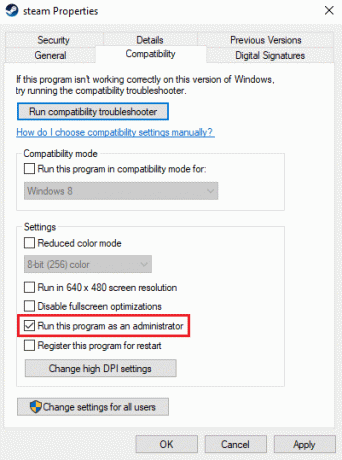
4. Klikšķiniet uz Lietot > Labi.
1E. Palaidiet Civilization 5 logu režīmā
Dažreiz problēmu var izraisīt pilnekrāna režīms. Tātad, mēģiniet spēlēt spēli logu režīmā. Izlasiet mūsu ceļvedi Kā atvērt Steam spēles logu režīmā un īstenot to pašu attiecībā uz civilizāciju V.

1F. Ieslēgt spēles modifikācijas (ja piemērojams)
Spēļu modifikācijas (modifikācijas) ir ārēji lietoti skripti vai ielāpi, ko lietotājs instalē, lai mainītu spēles izskatu vai atskaņošanu. Ja lietojāt spēles modifikācijas un vēlāk to atspējojāt, pastāv iespēja, ka var rasties izpildlaika kļūda. Ja spēles modifikācijas joprojām ir instalētas, bet ir atspējotas, lūdzu, iespējojiet to vēlreiz, lai redzētu, vai izpildlaika problēma ir novērsta.
1G. Atbrīvojiet vietu cietajā diskā
Uzpildīts cietais disks var izraisīt arī izpildlaika kļūdas. Dažreiz jūs nevarat atjaunināt Civ 5, lai novērstu problēmas, jo datora diskā nav pietiekami daudz vietas, lai instalētu jauno atjauninājumu. Varat atbrīvot vietu diskā, lai izvairītos no kļūdām, dzēšot citas nevajadzīgas programmas.
Jūs varat pārbaudīt 10 veidi, kā atbrīvot vietu cietajā diskā operētājsistēmā Windows 10 kā vienu no metodēm, kā novērst civilizācijas 5 izpildlaika kļūdu Windows, lai atrisinātu problēmu.

1H. Atjauniniet grafikas draiverus
Civilization 5 ir grafiski intensīva spēle. Grafikas draiveris ir ļoti svarīgs jūsu spēļu pieredzei. Ja draiveri ir novecojuši vai bojāti, noteikti atjauniniet tos. Varat meklēt jaunākos draiveru izlaidumus tās oficiālajās vietnēs vai atjaunināt tos manuāli.
Izpildiet mūsu ceļvedi 4 veidi, kā atjaunināt grafikas draiverus operētājsistēmā Windows 10 lai atjauninātu draiveri un pārbaudītu, vai problēma ir novērsta.
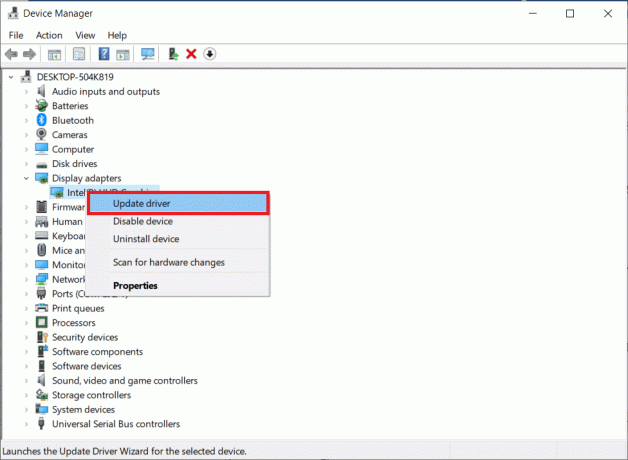
1I. Atgriezt grafikas draivera atjauninājumus
Dažreiz pašreizējā GPU draiveru versija var izraisīt Civilization 5 izpildlaika kļūdu. Šajā gadījumā jums ir jāatjauno instalēto draiveru iepriekšējās versijas. Šo procesu sauc draiveru atcelšana, un varat viegli atgriezt datora draiverus uz to iepriekšējo stāvokli, izpildot mūsu ceļvedi Kā atgriezt draiverus operētājsistēmā Windows 10.
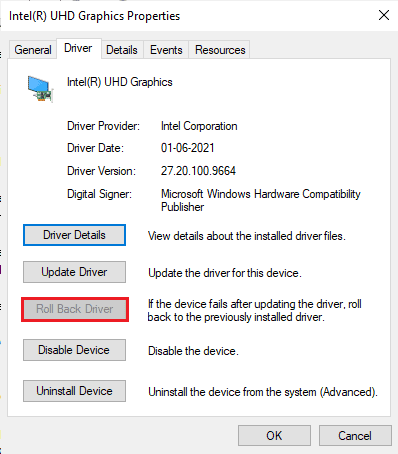
Lasi arī: Labojiet Valorant grafikas draivera avāriju operētājsistēmā Windows 10
1J. Pārinstalējiet grafikas draiverus
Ja pēc grafisko draiveru atjaunināšanas joprojām saskaraties ar Civilization 5 izpildlaika problēmu, atkārtoti instalējiet ierīces draiverus, lai novērstu nesaderības problēmas. Ir vairāki veidi, kā datorā pārinstalēt draiverus. Tomēr jūs varat viegli pārinstalēt grafiskos draiverus, kā norādīts mūsu rokasgrāmatā Kā atinstalēt un atkārtoti instalēt draiverus operētājsistēmā Windows 10.

1 tūkst. Atspējot ugunsmūri (nav ieteicams)
Jūsu Windows ugunsmūris var uzskatīt spēli par ļaunprātīgu programmu un bloķēt to, kas izraisa izpildlaika kļūdas. Varat mēģināt atspējot Windows ugunsmūri, lai redzētu, vai tas novērš jūsu problēmu. Izlasiet mūsu ceļvedi Kā atspējot Windows 10 ugunsmūri un īstenot to pašu.
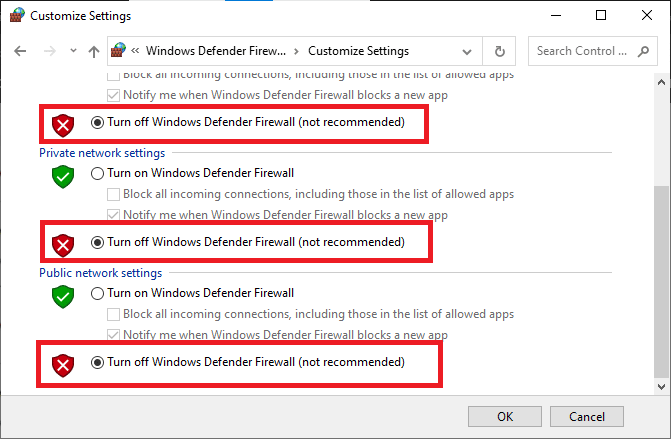
1L. Īslaicīgi atspējot pretvīrusu (ja piemērojams)
Jūsu pretvīrusu programma var kļūdaini neļaut Civilization 5 darboties un izraisīt tādas problēmas kā Civilization 5 izpildlaika kļūda. Vairāki Windows lietotāji atklāja daudzas saderības problēmas. Tos ir grūti panest un izlabot. Lai atrisinātu problēmu, ieteicams uz laiku atspējot jebkuru iebūvēto vai trešās puses pretvīrusu programmatūru.
Izlasiet mūsu ceļvedi Kā īslaicīgi atspējot pretvīrusu operētājsistēmā Windows 10 un izpildiet norādījumus, lai datorā īslaicīgi atspējotu pretvīrusu programmu.
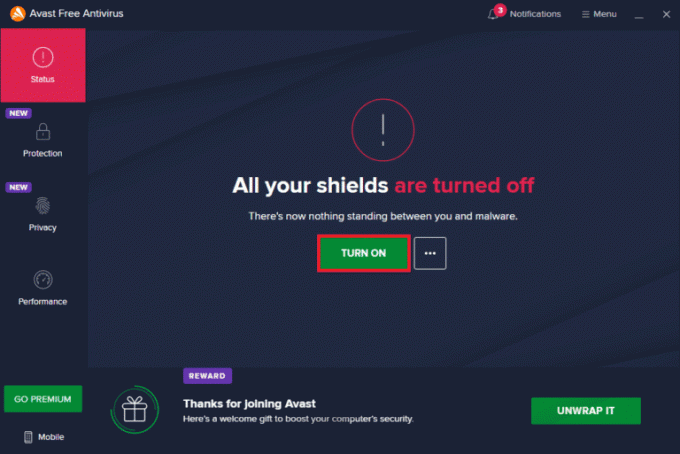
2. metode: restartējiet Steam bezsaistes režīmā
Lietotāji apstiprināja, ka Steam restartēšana bezsaistes režīmā novērsa problēmas ar izpildlaika problēmām, kas radās civilizācijā 5.
1. Atveriet Tvaikslietotne un noklikšķiniet uz Tvaiks izvēlne augšējā kreisajā stūrī.
2. Izvēlieties Iestatījumi opciju.

3. Iekš Konts cilni, nodrošiniet opciju Nesaglabājiet konta akreditācijas datus šajā datorā ir nav atzīmēts.

4. Klikšķiniet uz labi apstiprināt.

5. Tagad atveriet Tvaiks izvēlni un noklikšķiniet uz Pāriet bezsaistē…
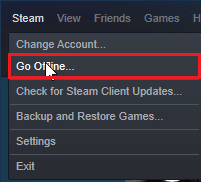
6. Visbeidzot noklikšķiniet uz PIEVIETOT BEZSAISTES REŽĪMU.
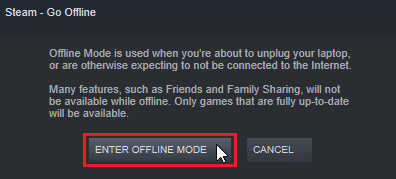
7. Tagad, ja spēle darbojas, palaidiet to no jauna Tvaiks.
8. Klikšķiniet uz Tvaiks un atlasiet Doties tiešsaistē…

9. Visbeidzot noklikšķiniet uz ATSTĀJIET BEZSAISTES REŽĪMU.
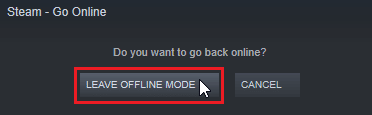
Lasi arī:Novērsiet, ka Steam turpina avarēt
3. metode: atspējojiet NVIDIA SLI/AMD Crossfire
NVIDIA SLI un AMD Crossfire ir tehnoloģija, ko izmanto, lai savienotu divus GPU, lai spēles renderēšanai tiktu izmantoti abi GPU. Dažreiz var būt noderīga funkcijas atspējošana.
I iespēja: NVIDIA GPU
1. Ar peles labo pogu noklikšķiniet uz tukšās vietas Darbvirsma un noklikšķiniet uz NVIDIA vadības panelis.

2. Kreisajā rūtī noklikšķiniet uz Iestatiet SLI konfigurāciju.
3. Visbeidzot noklikšķiniet uz Neizmantojiet SLI tehnoloģiju.
Otrā iespēja: AMD GPU
1. Ar peles labo pogu noklikšķiniet uz tukšās vietas Darbvirsma un noklikšķiniet uz AMD Radeon iestatījumi.

2. Noklikšķiniet uz zobrata ikona atvērt Iestatījumi.
3. Dodieties uz Grafika sadaļu un noklikšķiniet uz Papildu.
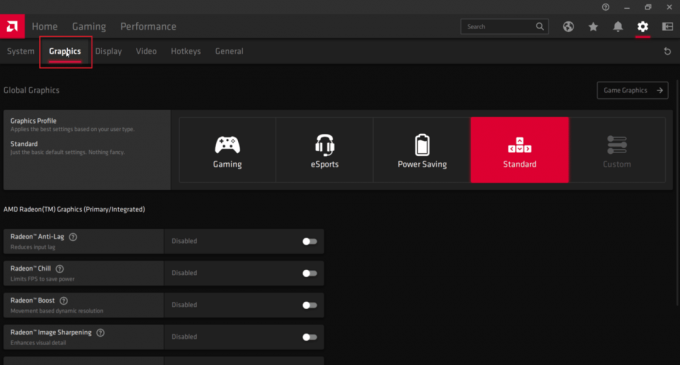
4. Izslēgt opcijas slēdzis AMD krustugunis.
4. metode: iestatiet grafikas iestatījumu uz Maksimālo veiktspēju
Lietotāji ziņoja, ka problēma tika atrisināta pēc tam, kad NVIDIA iestatījumi tika iestatīti uz maksimālo veiktspēju. Veiciet tālāk norādītās darbības, lai labotu civilizācijas 5 izpildlaika kļūdu sistēmā Windows:
1. Ar peles labo pogu noklikšķiniet uz NVIDIA ikonu teknē un noklikšķiniet uz NVIDIAVadības panelis.

2. Kreisajā rūtī noklikšķiniet uz Pielāgojiet attēla iestatījumus, izmantojot priekšskatījumu.
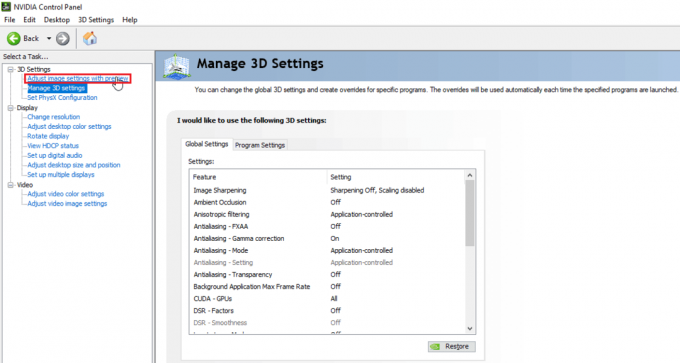
3. Visbeidzot labajā pusē noklikšķiniet uz Izmantojiet manu izvēli, uzsverot.

4. Bīdiet slīdni uz maksimālā veiktspēja.

5. Klikšķiniet uz Pieteikties un restartējiet datoru.
Lasi arī:Labot NVIDIA instalētāju nevar turpināt šo grafikas draiveri nevarēja atrast saderīgas grafikas aparatūras kļūdu
5. metode: samaziniet spēles grafikas iestatījumus
Mēģiniet samazināt Civilization V grafikas iestatījumi līdz minimumam, lai izvairītos no problēmas, jo zemas klases personālajiem datoriem 3D spēļu pasaules renderēšana var būt apgrūtinoša. Ja jūsu datoram ir norādītas tālāk norādītās Civ 5 prasības, izmēģiniet tālāk norādītās darbības.
1. Atvērt Civilizācija V.
2. Galvenajā izvēlnē noklikšķiniet uz Uzstādiet spēli.
3. Klikšķiniet uz Video iespējas.
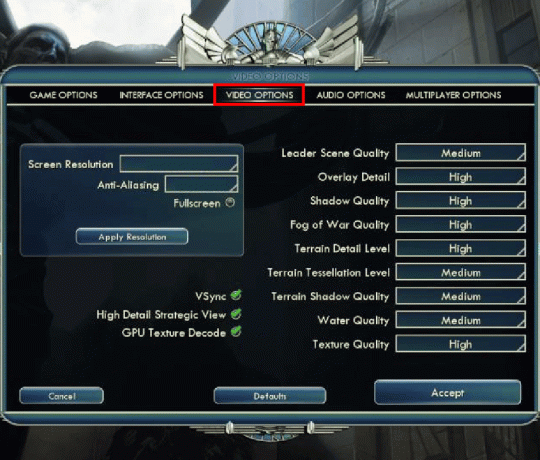
4. Šeit jūs varat mainīt spēles grafikas iestatījumi un samaziniet grafikas iestatījumus.
6. metode: izslēdziet GPU tekstūras atkodēšanu
GPU tekstūras dekodēšana ir civilizācijas 5 grafisks līdzeklis, kas ļauj ātrāk ielādēt izvēlnēs. Ja izmantotais GPU ir vājš un nevar tikt galā ar Civ 5 prasībām, tas var izraisīt kļūdas. Lai to atspējotu, veiciet tālāk norādītās darbības.
1. Atvērt Civ 5. Galvenajā izvēlnē noklikšķiniet uz Uzstādiet spēli.
2. Klikšķiniet uz video opcijas.
3. Visbeidzot, noņemiet atzīmi opciju GPU tekstūras atšifrēšana.
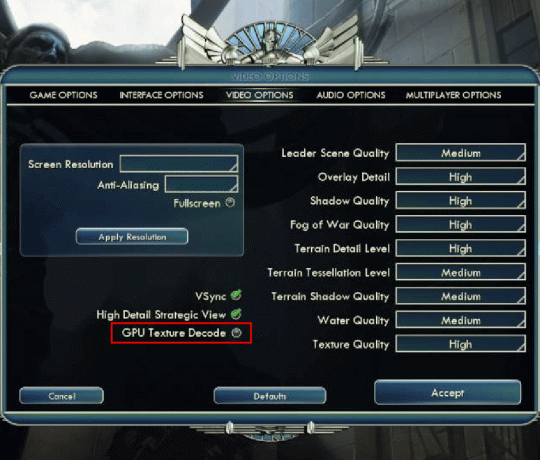
Lasi arī: Labojiet DayZ. Nevar atrast Steam darbojošos gadījumu
7. metode: pārdēvējiet saglabāšanas mapi
Saglabāšanas mapes pārdēvēšana var novērst Civilization 5 izpildlaika kļūdu sistēmā Windows. Daži lietotāji ziņoja par problēmas novēršanu, to pārdēvējot. Tāpēc ir vērts mēģināt labot.
1. Nospiediet pogu Windows + E taustiņi lai palaistu Failu pārlūks.
2. Pārejiet uz tālāk norādīto ceļš.
C:\%USERPROFILE%\Documents\My Games\Sid Meier’s Civilization 5\Saves\
Piezīme:%LIETOTĀJA PROFILS% ir lietotājvārds, kurā pašlaik piesakāties sistēmā Windows

3. Izvēlieties Ietaupa mapi un nospiediet Ctrl + C taustiņi vienlaicīgi, lai kopētu mapi.
4. Dodieties uz Darbvirsma. Ar peles labo pogu noklikšķiniet uz an tukša vieta un atlasiet Ielīmēt.
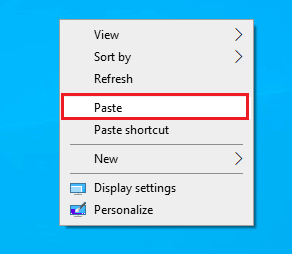
5. Tagad dodieties atpakaļ uz doto ceļš:
C:\%USERPROFILE%\Documents\My Games\Sid Meier’s Civilization 5\Saves\
6. Pārdēvēt Ietaupa mapi.
7. Sāciet spēle un pārbaudiet, vai problēma joprojām pastāv.
8. metode: izdzēsiet bojātus mākoņdatus
Var rasties problēmas ar mākoņa datiem, kas tiek glabāti Steam mākonī. Šīs problēmas var izraisīt bojāti mākoņdati. Izlasiet mūsu ceļvedi Kā veikt Steam dzēst mākoņa saglabāšanu un īstenot to pašu.
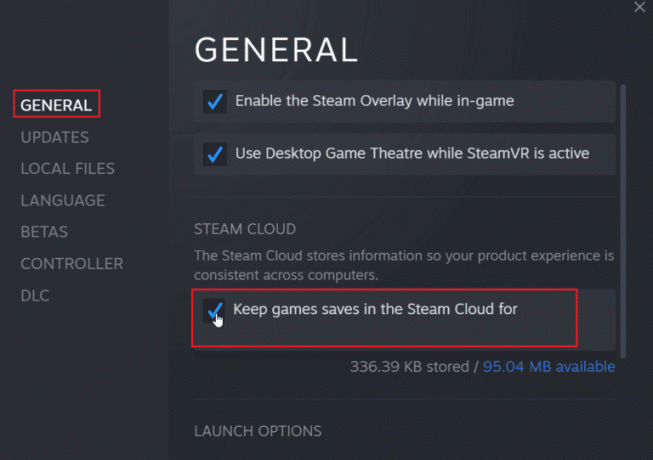
Lasi arī:Izlabojiet Steam kļūdas kodu e502 l3 operētājsistēmā Windows 10
9. metode: atspējojiet Steam pārklājumu
Steam kopienas pārklājums parāda kopienas funkcijas spēlē, nospiežot pogu. Atspējojiet Steam pārklājumu, lai redzētu, vai tas novērš problēmu. Izpildiet mūsu ceļvedi kā atspējot Steam pārklājumu operētājsistēmā Windows 10.
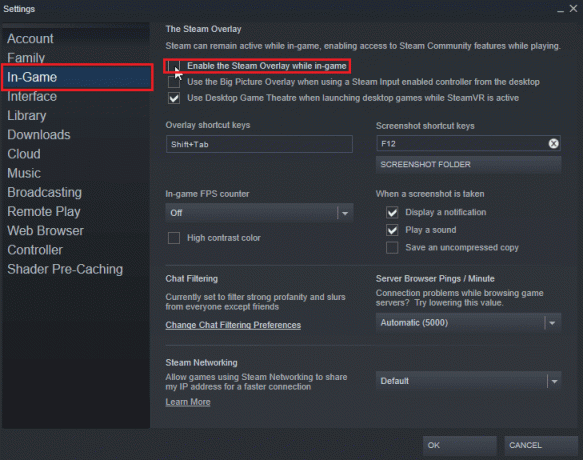
10. metode: pārbaudiet spēļu failu integritāti (pakalpojumā Steam)
Spēles integritāte ir process, ko veic Steam klients, kas pārbauda hash no visiem datorā saglabātajiem failiem, salīdzinot to ar tiešsaistes serveriem. Cilvēkiem, kuriem ir jautājumi par Civilization 5 izpildlaika kļūdu Windows Steam labošanu; ļauj pārbaudīt spēles integritāti, lai novērstu izpildlaika kļūdu.
Izlasiet mūsu ceļvedi Kā pārbaudīt spēļu failu integritāti pakalpojumā Steam un īstenot to pašu.

Lasi arī:Labojums Nevar inicializēt Steam API operētājsistēmā Windows 10
11. metode: atjauniniet Steam klientu
Civilizācijas izpildlaika kļūdu var izraisīt arī novecojis Steam. Iespējams, jums būs jāatjaunina Steam klients un jāpārbauda, vai tas atrisina problēmu. Veiciet tālāk norādītās darbības, lai labotu civilizācijas 5 izpildlaika kļūdu sistēmā Windows:
1. Atvērt Steam klients.

2. Klikšķiniet uz Tvaiks augšējā kreisajā stūrī un atlasiet Pārbaudiet Steam klienta atjauninājumus…

3A. Ja ir pieejami jauni atjauninājumi, pagaidiet, līdz atjaunināšana ir pabeigta, un noklikšķiniet uz RESTART STEAM.
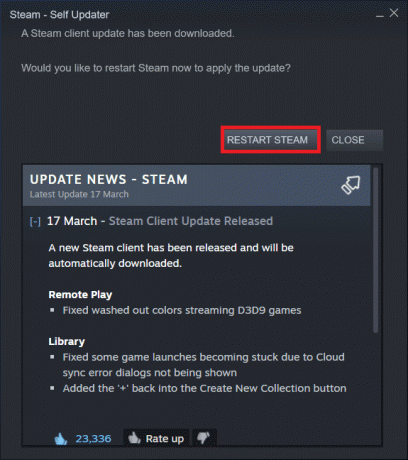
3B. Ja Steam klients jau ir atjaunināts, tas tiks parādīts Jūsu Steam klients ir atjaunināts.

4. Tagad atsākt Tvaiks.
Lasi arī:Labojiet Steam attēlu, kuru neizdevās augšupielādēt
12. metode: atkārtoti instalējiet Steam
Mēģiniet pārinstalēt Steam klientu un pirms atkārtotas instalēšanas pārbaudiet, vai tas novērš problēmu dublējiet savas spēles lai izvairītos no spēļu failu atkārtotas lejupielādes. Veiciet tālāk norādītās darbības.
1. Atveriet Tvaiks lietotni un noklikšķiniet uz Tvaiks izvēlni, pēc tam atlasiet Iestatījumi opciju.

2. Iekš Lejupielādes cilni, noklikšķiniet uz STEAM BIBLIOTĒKAS MAPES lai atvērtu krātuves pārvaldnieku.

3. Izvēlies vietējais disks kurā ir instalētas spēles. Lūk, mēs esam izvēlējušies Vietējais disks (d).
Piezīme: Steam spēļu noklusējuma instalēšanas vieta ir Vietējais disks (c).
4. Noklikšķiniet uz trīs punkti un atlasiet Pārlūkot mapi lai atvērtu steamapps mapi.

5. Noklikšķiniet uz SteamLibrary kā parādīts zemāk, lai atgrieztos.
Piezīme: Ja adreses joslā nevarat atrast SteamLibrary, dodieties uz iepriekšējo mapi un meklējiet mapi SteamLibrary.

6. Kopējiet steamapps mapi, nospiežot Ctrl + C taustiņi.

7. Ielīmējiet steamapps mapi uz citu vietu dublēšanai, nospiežot Ctrl + V taustiņi.
8. Nospiediet pogu Windows + I taustiņi kopā, lai atvērtu Iestatījumi.
9. Klikšķiniet uz Lietotnes iestatījumu.

10. Izvēlieties Tvaiks lietotne.

11. Klikšķiniet uz Atinstalēt.

12. Vēlreiz noklikšķiniet uz Atinstalēt lai apstiprinātu uznirstošo logu.
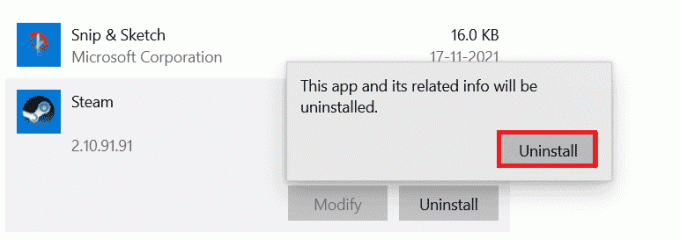
13. Klikšķiniet uz Jā uzvednē.
14. Klikšķiniet uz Atinstalēt lai apstiprinātu atinstalēšanu.

15. Klikšķiniet uz Aizvērt kad lietojumprogramma ir pilnībā atinstalēta no sistēmas.

16. Klikšķiniet uz Sākt, tips %localappdata% un nospiediet Ievadiet atslēgu.

17. Tagad ar peles labo pogu noklikšķiniet uz Tvaiks mape un dzēst to.

18. Vēlreiz nospiediet Windows atslēga. Tips %aplikācijas dati% un noklikšķiniet uz Atvērt.

19. Dzēst Tvaiks mapi, kā tas tika darīts iepriekš.
20. Tad restartējiet datoru.
21. Apmeklējiet Steam oficiālā vietne un noklikšķiniet uz UZSTĀDĪT STEAM lai iegūtu Steam instalācijas izpildāmo failu.

22. Noklikšķiniet uz instalēts izpildāmais fails lai instalētu lietojumprogrammu un novērstu Steam API kļūdu, nevar inicializēt.

23. Klikšķiniet uz Jā iekš Lietotāja konta kontrole pamudināt.
24. Instalēšanas vednī noklikšķiniet uz Nākamais.

25. Izvēlieties vēlamo valodu un noklikšķiniet uz Nākamais.

26. Pēc tam noklikšķiniet uz Uzstādīt.
Piezīme: Ja nevēlaties, lai lietotne tiktu instalēta minētajā noklusējuma mapē, izvēlieties vajadzīgo mērķa mapi, noklikšķinot uz Pārlūkot opciju.

27. Pagaidiet, līdz tiek instalēts Steam klients, un noklikšķiniet uz Pabeigt.

28. Kad instalēšana ir pabeigta, piesakieties ar savu Steam akreditācijas dati.

29. Ielīmējiet steamapps mapi uz noklusējuma atrašanās vietas ceļu.
C:\Program Files (x86)\Steam\SteamLibrary
Piezīme: atrašanās vieta var mainīties atkarībā no tā, kur lejupielādējat spēles.
Ieteicams:
- Kā uzzināt, vai kāds par jums ziņoja Instagram
- Labojiet WOW51900309 kļūdu operētājsistēmā Windows 10
- Novērsiet Star Citizen avāriju operētājsistēmā Windows 10
- Izlabojiet MOM ieviešanas kļūdu operētājsistēmā Windows 10
Mēs ceram, ka iepriekš minētais raksts par kā labot Civilization 5 izpildlaika kļūdu sistēmā Windows 10 bija jums noderīgs, un jūs varējāt atrisināt savu problēmu. Ja rodas kādas problēmas, lūdzu, komentējiet tālāk. Tāpat, lūdzu, dalieties savās domās. Paldies!


